当我们在使用CAD软件绘制一些特殊的图形的时候,如果是大家都这样绘制的情况下,我们软件中有图库,如果我们绘制的图形在图库中有的话,我们可以直接调用图库来绘制,在浩辰CAD软件中如何使用图库绘制图呢?
CAD软件中调用图库的方法:
一、如图所示的选项板,我们就可以在其他文件中直接调用哪些图块,可以保证我们绘图的速度,下面具体演示自定义方法。
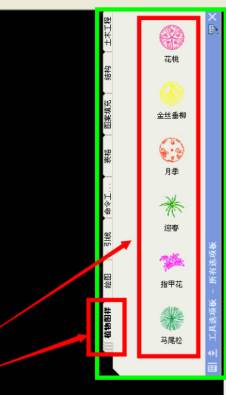
二、打开你要创建图块的CAD文件(此处的是常用植物素材库),然后Ctrl+3调出工具选项板。
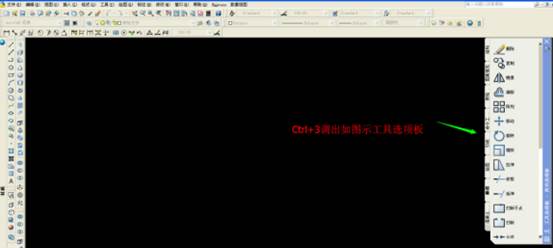
三、在工具选项板上右击,新建一个空白选项板
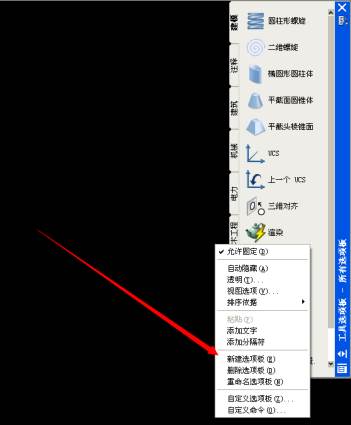
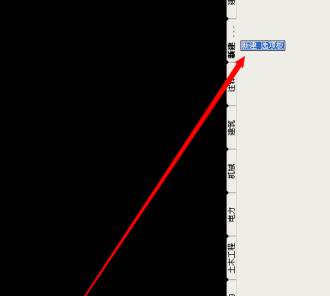
自己重命名一下【此处我的是“植物素材图例”】
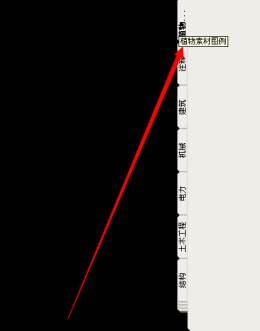
四、在此文件中,我们看到一个自己工作中的素材库,我们根据需要自行添加。

五、自行选择素材库中的一个对象,Ctrl+1,我们可以看到它的特性是个“块”。
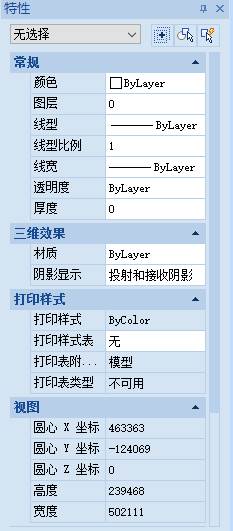
六、保证对象处于选中状态,在空白处右击,选择“复制”。
七、把鼠标移到新建的工具选项板上右击,选择“粘贴”,等待一会,就看到所选对象粘贴到此处了。
八、所选对象已添加到工具选项板上。
九、按照需要再自行添加,一个工作中“很全的小图库”就添加出来了
十、下面,我们新建一个文件,依旧Ctrl+3把工具选项板调出来,可以看到之前添加的“植物小图库”还在。
十一、鼠标点击一个对象,看到CAD工作界面出现一个提示,我们调整要插入的位置,点击鼠标确定。
十二、直接调用出来了。
以上就是在浩辰CAD软件中,当我们需要使用CAD软件中的图库来绘制图纸的时候,我们可以借鉴上述调用图库的方法,来快速绘制。今天就介绍这么多了。安装浩辰CAD软件试试吧。更多CAD教程技巧,可关注浩辰CAD官网进行查看。
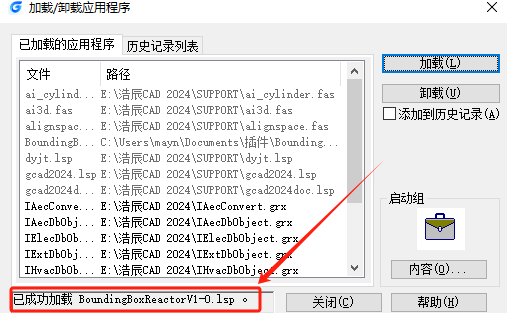
2024-03-25
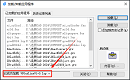
2023-12-25

2023-10-20
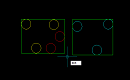
2023-10-08
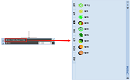
2023-06-06
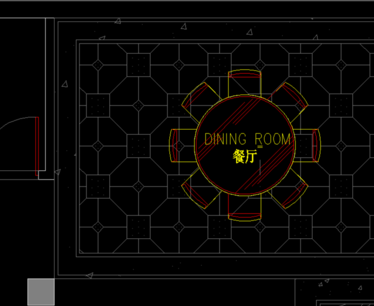
2019-11-20
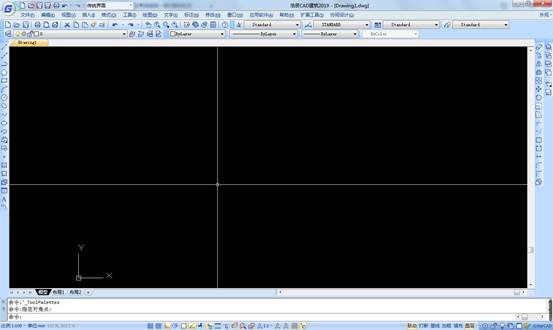
2019-09-04
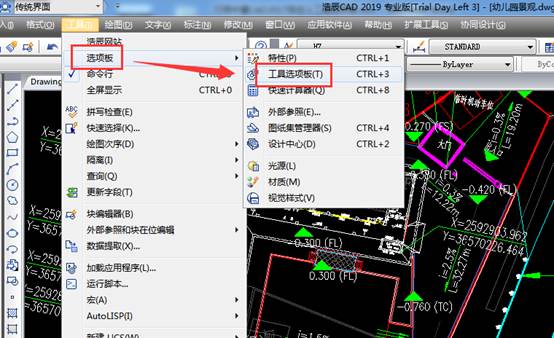
2019-08-26

2019-08-26
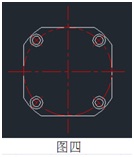
2019-08-23

2019-08-23
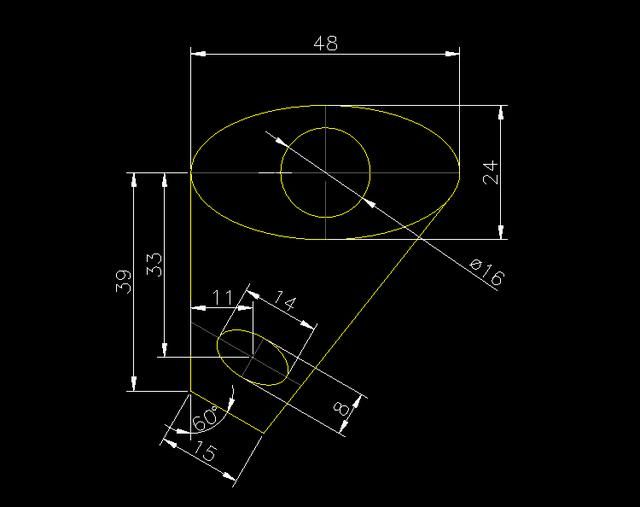
2019-08-23
